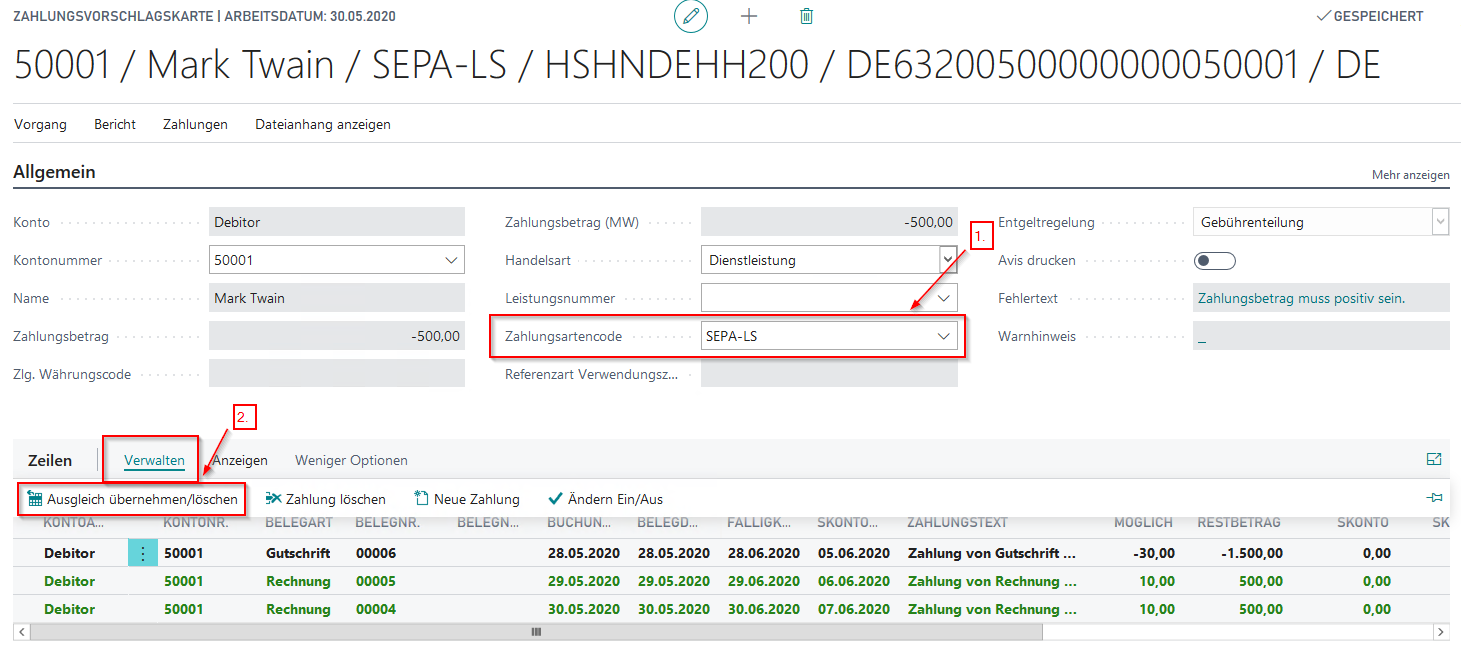5157860 Zahlungsexport
5157860_01: Zahlungsvorschlag (Debitor und Kreditor)
Mit dieser Demo können Sie die Erstellung eines debitorischen und kreditorischen Zahlungsexports mit in- und ausländischen Währung zeigen.
Zahlungsformcodes:
Die Zahlungsformcodes wurden schon beim OPplus Setup um folgende Vorgabe Zahlungsartencodes ergänzt:
| Zahlungsformcode | Vorgabe Zahlungsartencode |
|---|---|
| LAST | SEPA-LS (SEPA CORE Lastschrift) |
| BANK | SEPA (SEPA Überweisung) |
| AUSLAND | ISO PMT (ISO Zahlung (XML)) |
Postenbuchungen:
Für die Demo wird zunächst das Buch.-Blatt 5157860_01 mit den Postenbuchungen erstellt. Das Buchungs- und Belegdatum der Posten ist das Arbeitsdatum -2M. Auf den folgenden Debitoren- und Kreditorenkonten wird eine unterschiedliche Anzahl von Rechnungen mit entsprechenden Zahlungsformcodes gebucht.
- Debitor 50000 - William Shakespeare: Eine Rechnung mit Zahlungsformcode LAST
- Debitor 50001 - Mark Twain: Vier Rechnungen mit Zahlungsformcode LAST
- Debitor 50002 - Thomas Mann: Eine Rechnung mit Zahlungsformcode LAST
- Debitor 50003 - Oscar Wilde: Vier Rechnungen mit Zahlungsformcode LAST
- Kreditor 70000 - Harrison Ford: Eine Rechnung mit Zahlungsformcode BANK
- Kreditor 70001 - Keanu Reeves: Vier Rechnungen mit Zahlungsformcode BANK
- Kreditor 70007 - George Clooney USD: Eine Rechnung mit Zahlungsformcode AUSLAND
- Kreditor 70008 - Bruno Ganz CHF: Vier Rechnung mit Zahlungsformcode AUSLAND
Testablauf im Demo Modus
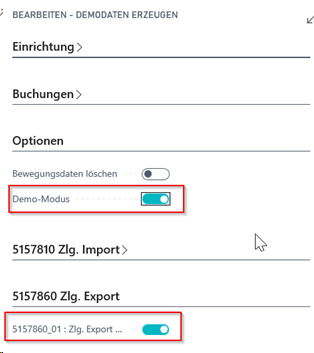
Führen Sie diese Demo im Demo Modus aus, öffnet sich das Buch.-Blatt 5157860_01 mit den Postenbuchungen. Das Buch.-Blatt buchen Sie jetzt.
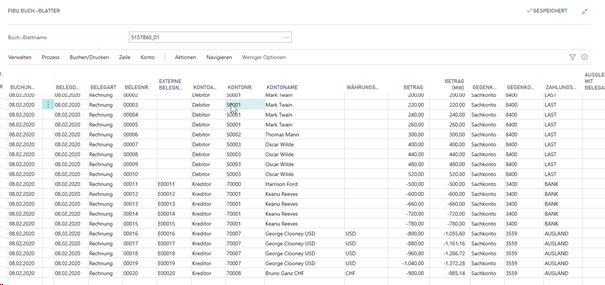
Zahlungsvorschläge:
Erstellen Sie im Anschluss einen Debitor Zahlungsvorschlag und wählen in den Datumsfeldern das Arbeitsdatum aus. Das Feld „Verwende Zahlungsartencode“ lassen Sie leer:
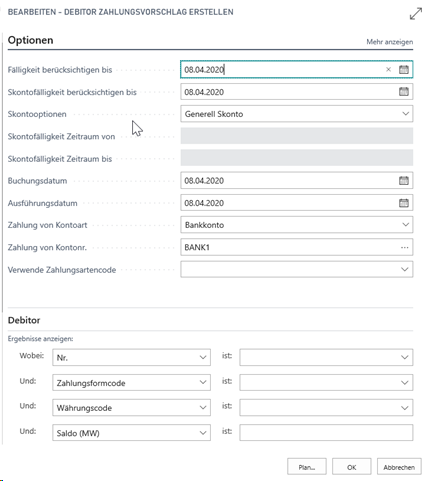
Im Anschluss erstellen Sie ebenfalls mit dem Arbeitsdatum in den Datumsfeldern und leerem „Verwende Zahlungsartencode“ einen Kreditoren Zahlungsvorschlag:
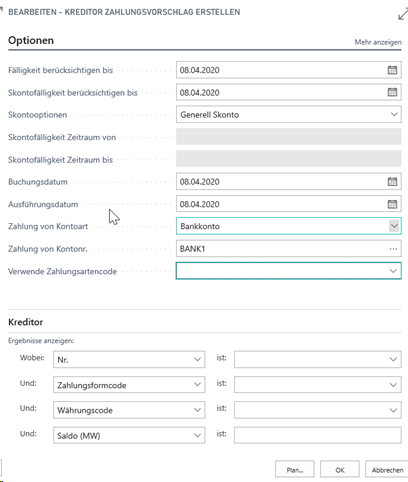
Erläutern Sie beim Erstellen der Zahlungsvorschläge die einzelnen Einstellungen der Request-Pages.
Testablauf ohne Demo Modus
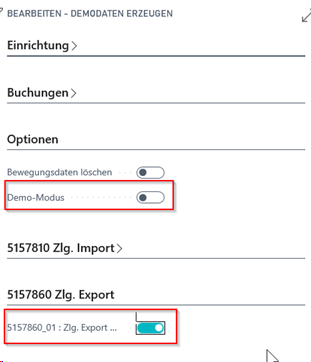
Starten Sie den Test ohne den Demo-Modus werden die o.g. Schritte zur Buchung des Buch.-Blattes und Erstellung der Zahlungsvorschläge automatisch durchgeführt und es öffnet sich die Seite Zahlungsvorschläge:
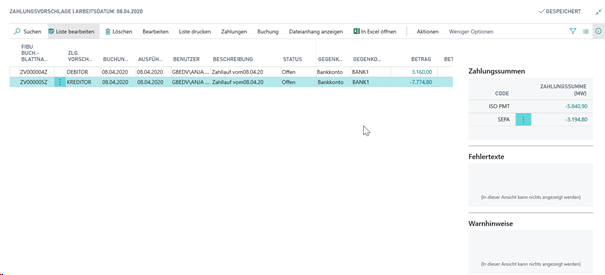
Präsentation der Funktionalitäten
Sie können nun anhand der erstellten Zahlungsvorschläge die Bearbeitung von Zahlungsvorschlägen demonstrieren.
- Erläutern Sie die Felder der Seite Zahlungsvorschläge
- Zeigen Sie die Bearbeitung eines Zahlungsvorschlages über Zahlungsvorschlagsköpfe oder Zahlungsvorschlagszeilen
- Erläutern Sie die Felder der einzelnen Seiten.
Ist die Bearbeitung des Zahlungsvorschlages abgeschlossen:
- Zeigen Sie die Funktion "Zahlungen durchführen". Dann können Sie die erstellten Dateien zeigen.
- Buchen Sie den Zahlungsvorschlag.
Wahlweise können Sie als Zwischenschritt auch die Erstellung der Buchungen und die aus dem Zahlungsvorschlag erstellten Buchungen zeigen.
Nach Buchen des Zahlungsvorschlages können Sie noch zeigen, wie auf den Debitoren und Kreditoren die entsprechenden Zahlungen und Postenausgleiche aussehen.
5157860_02 Zahlungsvorschlag (Debitor mit Überhang)
In dieser Demo wird ein Lastschrift Zahlungsvorschlag für die Debitoren William Shakespeare und Mark Twain erstellt, wobei Mark Twain eine Gutschrift hat, die betragsmäßig höher ist, als die beiden Rechnungen.
Postenbuchungen:
Für die Demo wird zunächst das Buch.-Blatt 5157860_02 mit den Postenbuchungen erstellt:
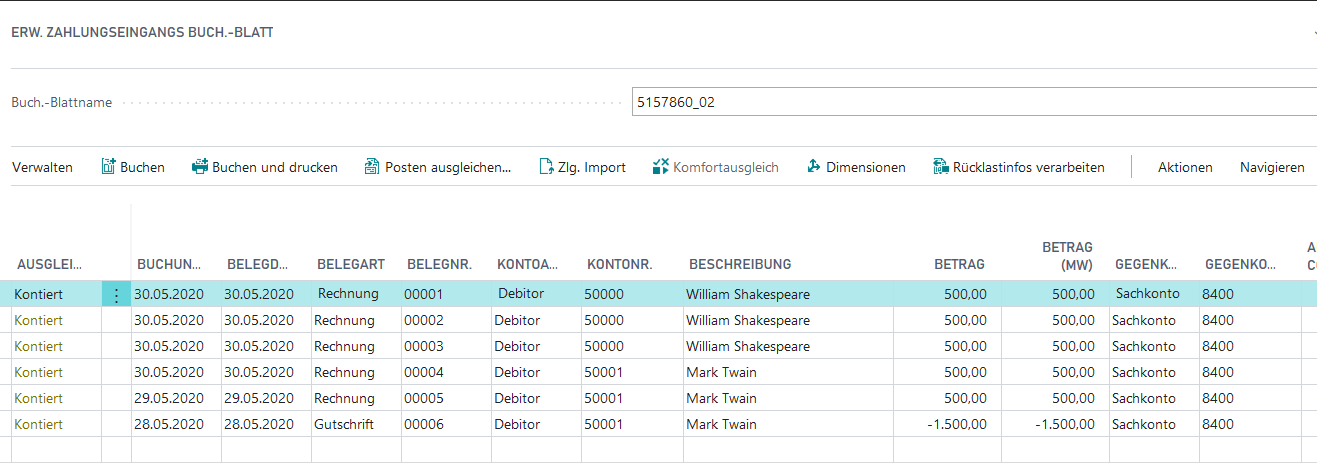
5157860_02 Testablauf im Demo Modus
Führen Sie diese Demo im Demo Modus aus, öffnet sich das Buch.-Blatt 5157860_02 mit den Postenbuchungen (s.o.). Das Buch.-Blatt buchen Sie jetzt.
Zahlungsvorschläge:
Erstellen Sie im Anschluss einen Debitor Zahlungsvorschlag und wählen in den Datumsfeldern das Arbeitsdatum aus. Wählen Sie die Option "Inkl. Überhang" aus und erläutern Sie diese.
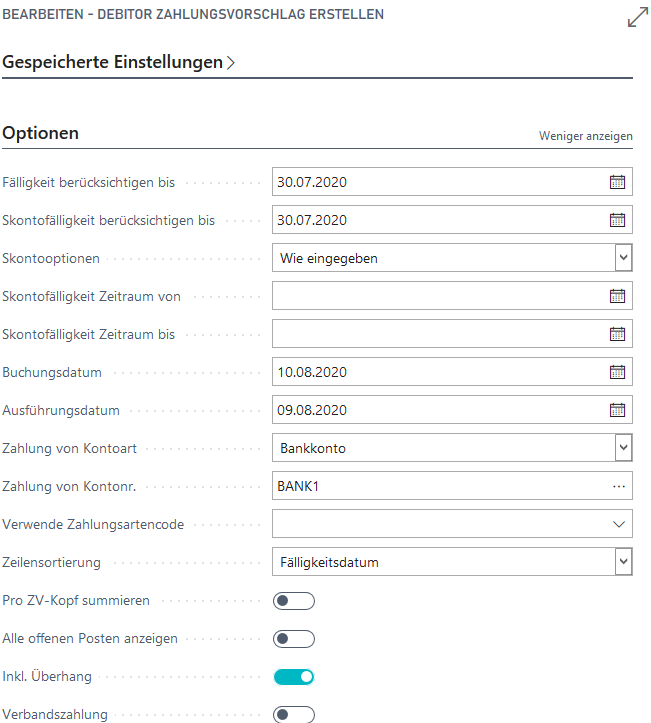
Öffnen Sie nun die Seite Zahlungsvorschläge und fahren Sie, wie unter "Präsentation der Funktionalität" beschrieben, fort.
5157860_02 Testablauf ohne Demo Modus
Starten Sie den Test ohne den Demo-Modus werden die o.g. Schritte zur Buchung des Buch.-Blattes und Erstellung des Zahlungsvorschlags automatisch durchgeführt und es öffnet sich die Seite Zahlungsvorschläge:

Fahren Sie, wie unter Präsentation der Funktionalität" beschrieben, fort.
Präsentation der Funktionalität
Öffnen Sie die Zahlungsübersicht und erläutern Sie, warum für Mark Twain die Fehlermeldung "Zahlungsbetrag muss positiv sein" kommt.

Gehen Sie in die Zahlungsvorschlagskarte und zeigen Sie die zwei Möglichkeiten, um die Fehlermeldung zu beseitigen:
- Änderung des Zahlungsartencodes auf SEPA, so dass statt der Lastschrift eine Überweisung erstellt wird.
- Ausgleich der Gutschrift löschen, so dass diese nicht mehr verrechnet wird.